작가:
Vivian Patrick
창조 날짜:
14 6 월 2021
업데이트 날짜:
14 할 수있다 2024
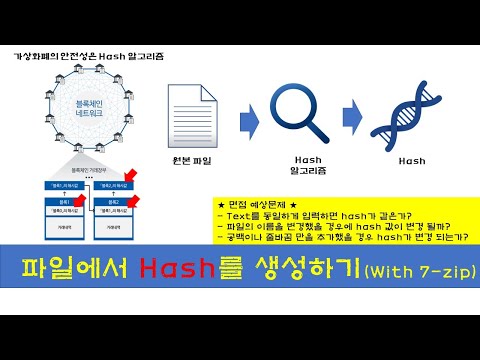
콘텐츠
ZIP 파일의 내용을 압축 해제 (또는 추출)하는 방법을 알아 보려면이 문서를 읽어보십시오. 이 프로세스를 통해 ZIP 내의 파일에 액세스하여 실행할 수 있습니다. 출하시 설치된 프로그램 (Windows 및 Mac 모두)을 사용하여 압축을 풉니 다.
단계
3 가지 방법 중 1 : Windows에서 압축 풀기
.
- 이것을 입력해라 표준 애플리케이션 결과에서 "표준 응용 프로그램"을 클릭하십시오.
- 화면을 아래로 스크롤하고 "파일 유형별로 기본 응용 프로그램 선택"을 클릭합니다. 거의 완료되어야하는 ".zip"을 찾을 때까지 새 화면에서 아래로 스크롤합니다. 확장자를 찾지 못하면 컴퓨터가 이미 표준 프로그램을 사용하여 ZIP 파일을 열도록 구성되어 있다는 신호입니다.
- 팝업 메뉴에서 "Windows 탐색기"를 선택합니다.

ZIP 파일을 찾습니다. 컴퓨터의 폴더를 찾아보세요.- ZIP이 데스크탑에 있으면이 단계를 건너 뛰십시오.
ZIP 파일을 두 번 클릭하여 파일 탐색기에서 엽니 다.

화면 상단에 탭이 있습니다. 추출하려면. 클릭하면 화면 상단 근처에있는 "추출"도구 모음이 열립니다.
클릭 모든 것을 추출. 새 창이 나타납니다.

필요한 경우 다른 위치를 선택하여 파일의 압축을 풉니 다. 압축을 푼 폴더를 ZIP과 같은 위치가 아닌 다른 위치에 배치하려면 다음을 수행하십시오.- 창 오른쪽에있는 "검색"을 클릭합니다.
- 압축을 푼 파일을받을 폴더 이름을 선택합니다.
- "폴더 선택"을 선택하십시오.
클릭 추출하려면창 끝에. ZIP의 내용이 정의한 폴더로 추출되기 시작합니다.
- 필요한 경우 "완료시 추출 된 파일 표시"를 선택합니다. 이렇게하면 압축을 푼 후 폴더가 자동으로 표시됩니다.
폴더가 열릴 때까지 기다리십시오. 프로세스가 끝나면 ZIP 파일의 내용이 표시됩니다.
- 추출이 종료되었지만 폴더가 열리지 않으면 해당 위치로 이동하십시오. 액세스하려면 폴더를 두 번 클릭하십시오.
3 가지 방법 중 2 : Mac에서 압축 풀기
ZIP이 저장된 위치로 이동합니다.
필요한 경우 ZIP을 다른 위치에 복사합니다. Mac에서 이러한 유형의 파일을 추출하면 압축이 풀린 버전이 동일한 폴더에 생성되므로 ZIP을 다른 폴더로 이동하는 것이 좋습니다.
- ZIP 파일을 한 번 클릭하여 선택하십시오.
- 화면의 왼쪽 상단에서 "편집"을 선택합니다.
- 드롭 다운 메뉴에서 "복사"를 선택합니다.
- ZIP을 저장할 폴더로 이동합니다.
- 다시 "편집"을 클릭 한 다음 "붙여 넣기"를 클릭합니다.
ZIP 추출을 시작하려면 두 번 클릭하십시오.
내용물이 풀릴 때까지 기다리십시오. 프로세스가 완료되면 압축을 푼 폴더 버전이 열리고 내용이 표시됩니다.
3 가지 방법 중 3 : Linux에서 압축 풀기
터미널 앱을 엽니 다. 대부분의 Linux 버전에서 "> _"가 흰색으로 표시된 검은 색 상자 아이콘을 클릭하면됩니다.
- 바로 가기를 사용할 수도 있습니다. Alt+Ctrl+티 터미널 창을 엽니 다.
ZIP 파일 디렉토리로 이동합니다. 이것을 입력해라 CD 스페이스 바를 누릅니다. ZIP 파일이있는 폴더의 경로를 입력하고 ↵ 입력.
- 예 : ZIP 파일이 "Downloads"디렉토리에 있으면 다음을 입력하십시오. cd 다운로드 터미널에서.
- ZIP 폴더가 같은 이름의 다른 폴더와 "다운로드"에있는 경우 다음을 입력해야합니다. cd / 집 / 이름 / 다운로드 / ZIP ( "name"을 사용자 이름으로 바꿉니다).
"unzip"(압축 해제) 명령을 입력합니다. 다음과 같이 표현됩니다. unzip.zip 파일; "파일"을 폴더 이름으로 바꾸고 ↵ 입력.
- 파일 이름에 공백이 있으면 따옴표로 묶으십시오. 예를 들면 : unzip "이것은 압축 된 .zip 파일입니다").
압축이 풀린 파일을 확인하십시오. ZIP이 추출 된 폴더로 이동하십시오. ZIP 안에 있던 항목 및 폴더 목록을 사용할 수 있습니다.
- Windows 및 Mac과 달리 Linux의 "unzip"명령은 압축을 푼 파일에 대한 새 폴더를 생성하지 않습니다.
팁
- 타사 앱을 사용하여 iPhone 및 Android에서 파일의 압축을 풀 수도 있습니다.
- 사진이나 비디오와 같은 일부 파일은 ZIP 형식으로 압축하여 열 수도 있습니다. 그러나 품질이 떨어질 수 있습니다.
경고
- ZIP 형식으로 압축 된 상태에서 실행 파일 (예 : Windows의 EXE 또는 Mac의 DMG)을 실행하려고하면 오류가 발생할 수 있습니다. 실행 파일을 사용하기 전에 항상 압축을 해제하십시오.


